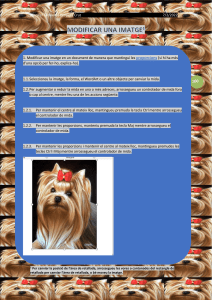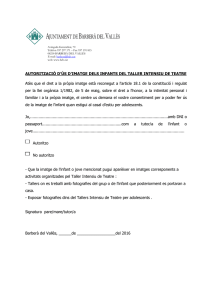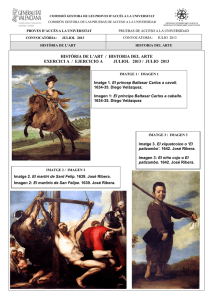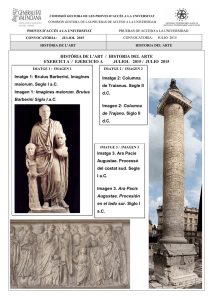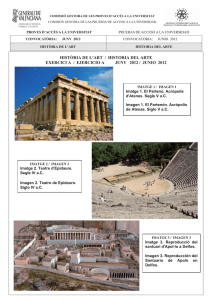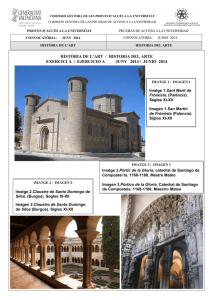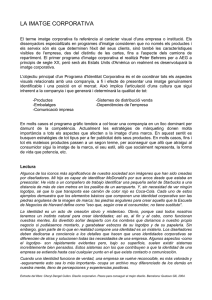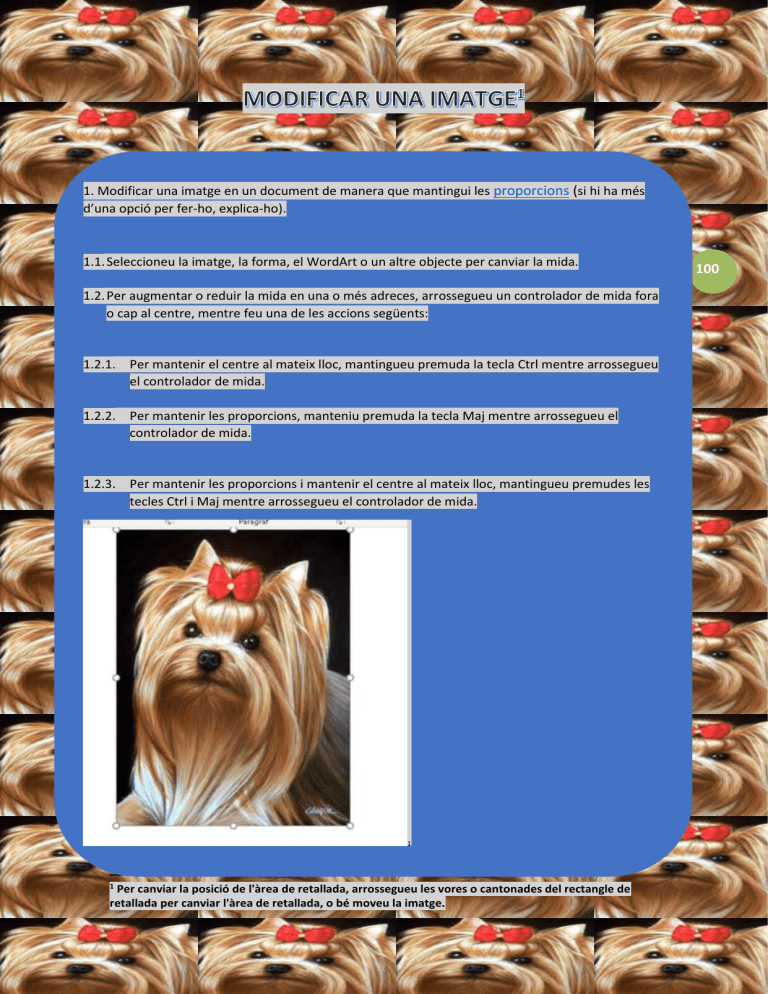
1. Modificar una imatge en un document de manera que mantingui les proporcions (si hi ha més d’una opció per fer-ho, explica-ho). 1.1. Seleccioneu la imatge, la forma, el WordArt o un altre objecte per canviar la mida. 1.2. Per augmentar o reduir la mida en una o més adreces, arrossegueu un controlador de mida fora o cap al centre, mentre feu una de les accions següents: 1.2.1. Per mantenir el centre al mateix lloc, mantingueu premuda la tecla Ctrl mentre arrossegueu el controlador de mida. 1.2.2. Per mantenir les proporcions, manteniu premuda la tecla Maj mentre arrossegueu el controlador de mida. 1.2.3. Per mantenir les proporcions i mantenir el centre al mateix lloc, mantingueu premudes les tecles Ctrl i Maj mentre arrossegueu el controlador de mida. ¡ 1 Per canviar la posició de l'àrea de retallada, arrossegueu les vores o cantonades del rectangle de retallada per canviar l'àrea de retallada, o bé moveu la imatge. 100 2. Fer una captura de pantalla i modificar la imatge en un document de manera que la retallem i només quedi la foto que ens interessa (si hi ha més d’una opció per fer-ho, explica-ho). 2.1. Utilitzeu Inserir > imatge per afegir la imatge a un fitxer Office (com un document Word, una presentació PowerPoint o un Excel llibre). 101 2.2. Feu clic amb el botó dret a la imatge. Apareixerà un menú emergent amb dos botons immediatament a sobre o sota el menú. Retallar és un dels botons. 2.3. Seleccioneu el botó Botó Retallar retallar. 2.4. Es mostraran controladors de retallada negres a les vores i les cantonades de la imatge. 2.5. Arrossegar el controlador de retallada de la cantonada cap a dins. Quan acabi, premeu Esc o feu clic a qualsevol lloc del document que estigui fora de la imatge 100£ (Per afegir el valor d’una moneda cal afegir el nombre primer (100) seguidament afegir un símbol) MODIFICAR UNA IMATGE RETALLAR CANVIAR MIDA 102 MOURE'L